Les services de streaming TV en direct sont excellents à bien des égards: ils offrent une grande partie de ce que nous aimons du câble, juste sur Internet. Malheureusement, ils ont également certains des mêmes problèmes qui ont amené les gens à annuler leurs abonnements au câble en premier lieu.
Les prix semblent toujours augmenter et c'est généralement parce que le service a ajouté de nouvelles chaînes que vous n'avez aucun intérêt à regarder. Donc, si vous constatez que le prix mensuel ne vaut pas la peine pour ce que vous regardez, voici comment annuler YouTube TV.
Comment annuler YouTube TV sur votre ordinateur
L'un des moyens les plus simples d'annuler YouTube TV consiste à utiliser votre ordinateur. Peu importe que vous utilisiez un PC Windows ou un Mac Apple, car les instructions fonctionneront sur l'un ou l'autre. Peu importe le navigateur que vous utilisez. Même si vous devez utiliser Chrome pour regarder YouTube TV dans un navigateur, vous pouvez gérer votre compte avec le navigateur de votre choix.
Pour commencer, dirigez-vous vers le Site Web YouTube TV. Si vous ne l'avez pas déjà fait, connectez-vous au compte Google que vous utilisez pour YouTube TV. Cliquez maintenant sur votre icône de l'utilisateur en haut à droite de l'écran, puis cliquez sur Paramètres.

Sur la page suivante, cliquez sur Adhésion sur la gauche. Maintenant, dans les paramètres du compte sur le côté droit de l'écran, vous devriez voir votre abonnement YouTube TV. Juste en dessous se trouve un lien étiqueté Désactiver l'adhésion.
Après avoir cliqué sur ce lien, vous verrez des options pour suspendre ou annuler votre abonnement. Sélectionner ANNULER L'ADHÉSION et confirmez votre sélection une fois de plus pour annuler votre abonnement YouTube TV.
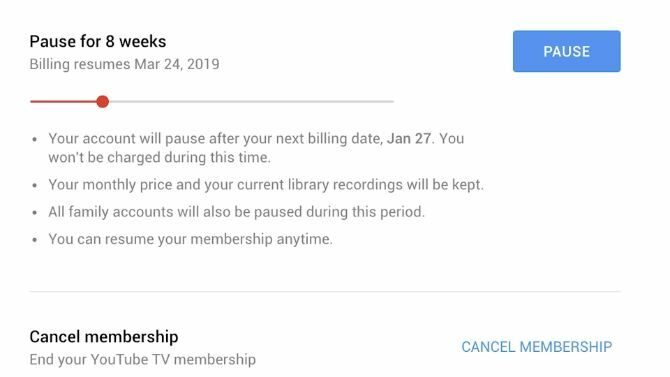
Comment annuler YouTube TV sur un appareil mobile
C'est un processus légèrement différent pour annuler votre abonnement YouTube TV sur les appareils Android et iOS. Sur un appareil Android, ouvrez l'application YouTube TV, puis touchez votre photo ou l'icône d'utilisateur dans le coin supérieur droit de l'écran.
Maintenant, appuyez sur Paramètres, puis Adhésion. Robinet Désactiver l'adhésion et, tout comme sur un Mac ou un PC, vous aurez la possibilité de suspendre ou d'annuler votre abonnement. Robinet Annuler une fois de plus et confirmez pour annuler votre abonnement.
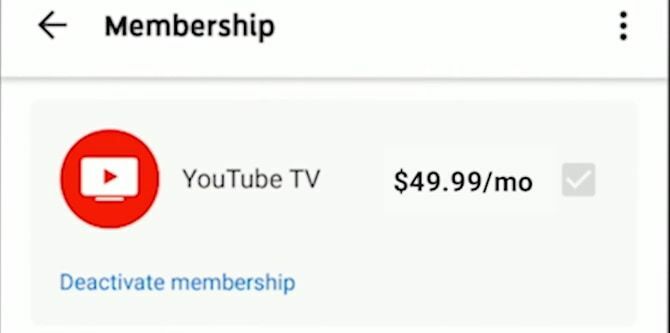
Il existe deux différences majeures avec la version iOS de YouTube TV, et elles sont liées. La principale différence est que si vous vous êtes inscrit sur iOS, votre facturation pour le service YouTube TV se fait via Apple, et non YouTube TV lui-même. Pour cette raison, vous devrez annuler YouTube TV d'une manière différente et vous n'avez pas la possibilité de suspendre votre abonnement.
Pour commencer, ouvrez l'application Paramètres iOS, puis touchez iTunes et App Store. En haut de l'écran, appuyez sur votre identifiant Apple, puis touchez Afficher l'identifiant Apple. Ici, faites défiler vers le bas et appuyez sur le Abonnements bouton. Recherchez et appuyez sur l'entrée YouTube TV, puis appuyez sur Annuler l'abonnement ou Annuler l'essai gratuit, en fonction de votre type de compte.



Si vous ne voyez pas votre abonnement ici, vous vous êtes probablement inscrit d'une autre manière et pouvez annuler YouTube TV en utilisant l'une des autres méthodes que nous avons répertoriées ici.
Êtes-vous à la recherche d'un autre service de télévision en streaming?
Ce n'est pas parce que vous avez annulé YouTube TV que vous reviendrez nécessairement au câble. Un service de diffusion TV en direct différent peut être une meilleure option pour vous que YouTube TV. Pour un aperçu, jetez un œil à notre tour d'horizon des les meilleurs services de streaming TV en direct pour les coupeurs de cordon.
Cela dit, même s'il existe des options de diffusion télévisée en direct moins chères, elles pourraient ne pas être pour vous. Soit le coût peut ne pas dépasser votre budget, soit vous n'avez peut-être pas envie de payer pour la télévision que vous laissez généralement en arrière-plan. Si tel est le cas, consultez notre guide sur les meilleurs services de télévision en streaming gratuits et payants Les meilleurs services de télévision en streaming (gratuits et payants)Voici les meilleures applications de télévision en streaming gratuites et les meilleures applications de télévision en streaming payantes pour tous vos besoins de divertissement. Lire la suite pour de bonnes alternatives.
Divulgation d'affiliation: En achetant les produits que nous recommandons, vous contribuez à maintenir le site en vie. Lire la suite.
Kris Wouk est un musicien, un écrivain et ce que l'on appelle quand quelqu'un fait des vidéos pour le Web. Passionné de technologie depuis aussi longtemps qu'il se souvienne, il a définitivement des systèmes d'exploitation et des appareils préférés, mais en utilise autant d'autres que possible, juste pour rester au courant.
